- Tác giả Jason Gerald [email protected].
- Public 2024-01-19 22:14.
- Sửa đổi lần cuối 2025-01-23 12:52.
WikiHow này hướng dẫn bạn cách hủy theo dõi hồ sơ của ai đó trên Facebook. Với bước này, bất cứ thứ gì anh ấy tải lên sẽ không được hiển thị trên trang news feed của bạn (news feed). Nhưng không giống như khi bạn chặn ai đó, bạn vẫn có thể xem hồ sơ của người dùng đó khi bạn mở họ.
Bươc chân
Phương pháp 1/2: Qua Facebook Mobile App
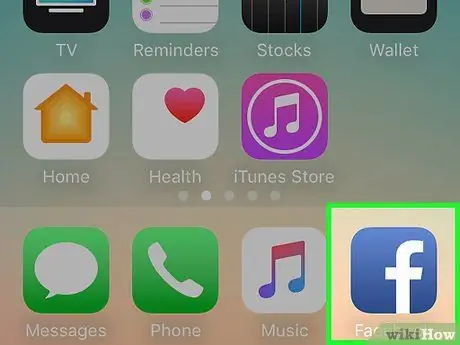
Bước 1. Mở Facebook
Ứng dụng này được đánh dấu bằng biểu tượng “f” màu trắng trên nền xanh lam. Nếu bạn đã đăng nhập vào tài khoản của mình, trang news feed sẽ hiển thị Feed.
Nếu bạn chưa đăng nhập vào tài khoản của mình, hãy nhập địa chỉ email (hoặc số điện thoại) và mật khẩu, sau đó nhấn “ Đăng nhập " ("Vào").
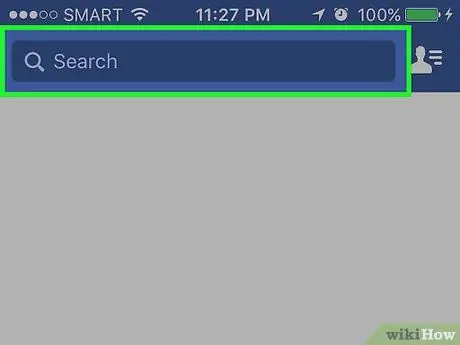
Bước 2. Chạm vào thanh tìm kiếm
Thanh này ở trên cùng của màn hình.
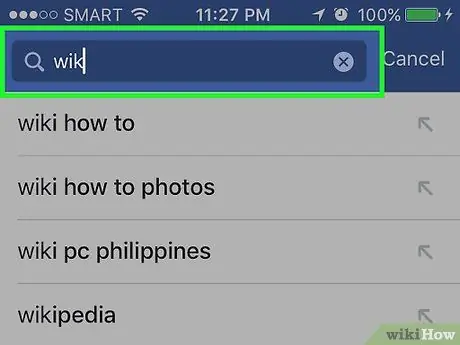
Bước 3. Nhập tên của người bạn được đề cập
Tên này là tên của người bạn mà bạn không muốn theo dõi nữa. Khi nhập tên, các tùy chọn / kết quả tìm kiếm được đề xuất sẽ được hiển thị bên dưới thanh tìm kiếm.
Bạn cũng có thể nhấn vào tên của một người bạn từ danh sách "Bạn bè" hoặc trang nguồn cấp tin tức nếu bạn muốn
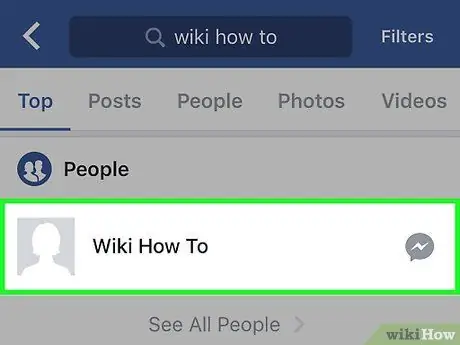
Bước 4. Chạm vào tên
Tên người dùng được đề cập được hiển thị ở đầu danh sách kết quả bên dưới thanh tìm kiếm.
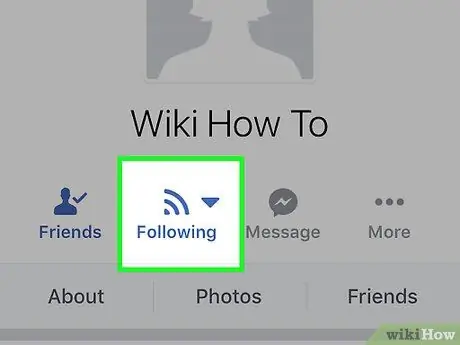
Bước 5. Chạm vào nút "Đang theo dõi"
Nó nằm trong thanh tùy chọn ngay bên dưới ảnh hồ sơ và tên người dùng của bạn.
Bạn sẽ tự động theo dõi những người dùng mà bạn đã thêm làm bạn bè
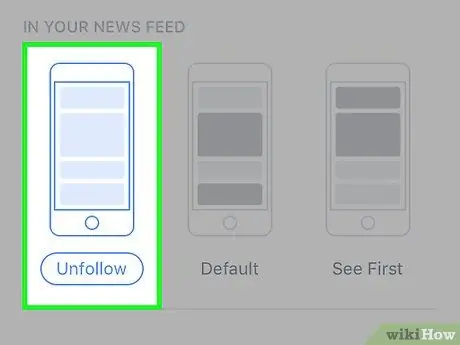
Bước 6. Chạm vào Bỏ theo dõi (“Bỏ theo dõi”)
Nó ở ngoài cùng bên trái của menu bật lên xuất hiện ở cuối màn hình.
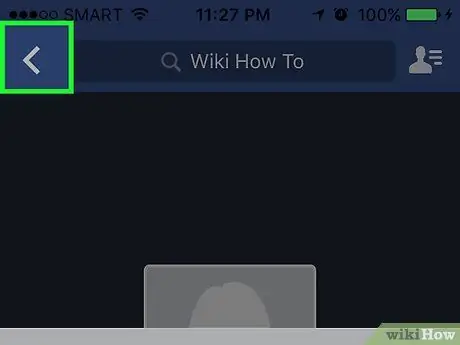
Bước 7. Chạm vào đầu màn hình
Sau đó, bạn sẽ thoát khỏi menu và các thay đổi sẽ được lưu lại. Bây giờ bạn sẽ không còn thấy cập nhật từ người bạn đó trong trang nguồn cấp tin tức nữa.
Phương pháp 2/2: Qua Facebook Desktop Site
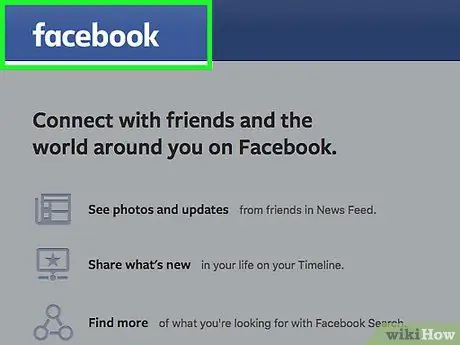
Bước 1. Truy cập trang web Facebook
Nếu bạn đã đăng nhập vào tài khoản của mình, một trang nguồn cấp tin tức sẽ được hiển thị.
Nếu không, hãy nhập địa chỉ email (hoặc số điện thoại) của bạn vào góc trên bên phải của màn hình và nhấp vào nút “ Đăng nhập " ("Vào").
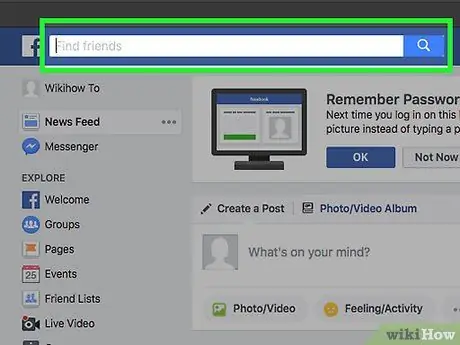
Bước 2. Nhấp vào thanh tìm kiếm
Đó là một trường văn bản màu trắng ở đầu màn hình và được đánh dấu bằng nhãn "Tìm kiếm trên Facebook".
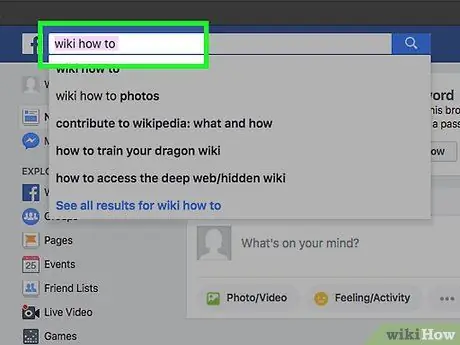
Bước 3. Nhập tên của bạn bè
Đây là tên người dùng mà bạn không muốn theo dõi nữa. Khi nhập tên, các tùy chọn / kết quả tìm kiếm được đề xuất sẽ được hiển thị bên dưới thanh.
Bạn cũng có thể nhấp vào tên của một người bạn trong danh sách "Bạn bè" hoặc trên trang nguồn cấp tin tức nếu bạn muốn
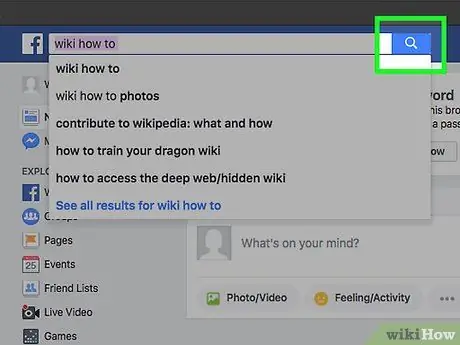
Bước 4. Nhấn phím Enter
Sau đó, Facebook sẽ tìm kiếm người dùng được đề cập.
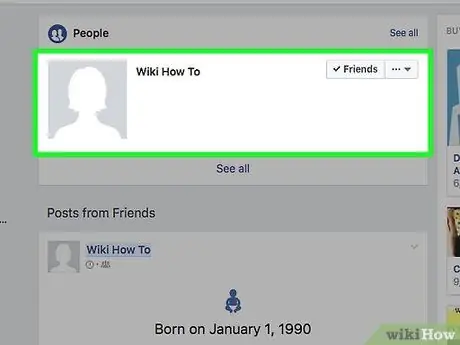
Bước 5. Nhấp vào tên của người bạn
Tên này ở đầu kết quả tìm kiếm xuất hiện trên trang.
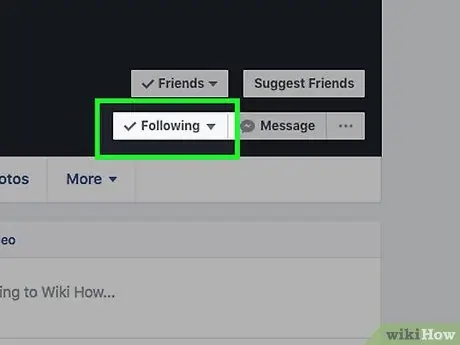
Bước 6. Di chuột qua nút "Đang theo dõi"
Nó ở đầu trang hồ sơ của một người bạn, bên phải ảnh hồ sơ của họ.
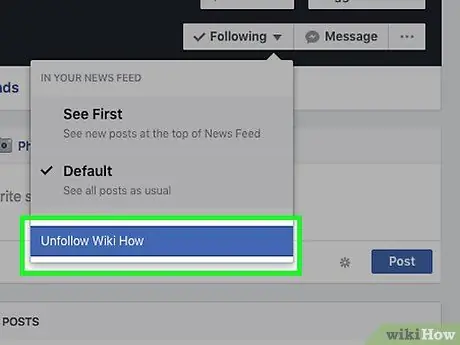
Bước 7. Nhấp vào Bỏ theo dõi [Tên] (“Bỏ theo dõi [Tên]”)
Tùy chọn này nằm ở cuối trình đơn thả xuống "Đang theo dõi". Sau đó, bạn sẽ hủy theo dõi người bạn đó để mọi thông báo hoạt động của họ sẽ bị xóa và không hiển thị trên trang newsfeed của bạn.






